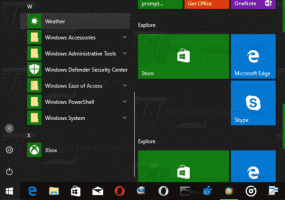Виндовс 11 Проверите да ли постоје ажурирања апликација за продавницу
Можете брзо да проверите да ли постоје ажурирања апликације Сторе у оперативном систему Виндовс 11. Најновији оперативни систем из Редмонда садржи нову редизајнирану апликацију Мицрософт Сторе. Поред новог изгледа, такође је значајан по хостовању класичних апликација заједно са сада традиционалним УВП апликацијама. То је одличан начин да откријете нови садржај и софтвер.
Реклама
Са Виндовс 11, 24. јуна 2021, Мицрософт је најавио а потпуно нова апликација Сторе и услуга. Сада долази са бољим дизајном, укључује подршку за Андроид апликације, али то није све. Мицрософт Сторе укључује мноштво нових смерница како би живот програмера био много лакши. Програмери сада могу да користе сопствену мрежу за испоруку садржаја и системе плаћања без дељења накнада са Мицрософтом. Коначно, Мицрософт Сторе сада може да хостује буквално било коју апликацију.
Овај пост ће вам показати како да ручно проверите да ли постоје ажурирања апликација и игара у Мицрософт продавници на Виндовс 11 и да их инсталирате за свој кориснички налог.
Проверите да ли постоје ажурирања за апликације и игре продавнице у оперативном систему Виндовс 11
- Покрените апликацију Мицрософт Сторе. Обично је закачен за траку задатака, а може се наћи и у Почетак мени.
- Кликните на Библиотека икона са леве стране.

- Сада кликните на Добијајте ажурирања дугме у горњем десном углу, изнад листе ваших апликација.

- Мицрософт Сторе ће одмах проверити да ли постоје доступна ажурирања за ваше инсталиране апликације и игре.
- Ако се пронађу неке исправке, Мицрософт ће их аутоматски преузети и инсталирати.
- Користећи дугме „Још радњи“ са три тачке доступне поред сваког ажурирања апликације, можете да изаберете Откажи, Преузми одмах, ако је потребно.
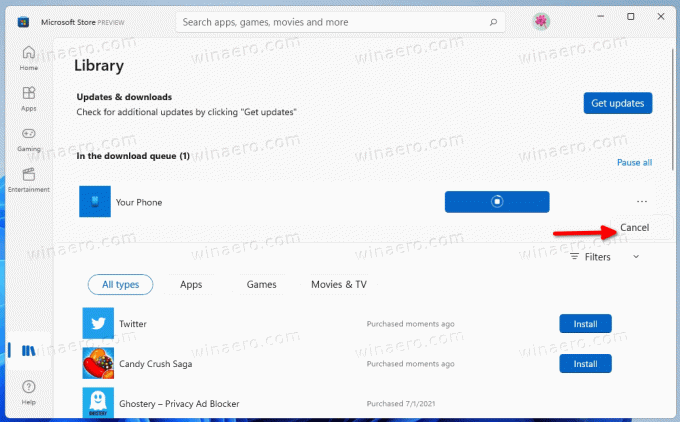
- Када завршите, можете затворити апликацију Продавница.
Тако можете да проверите да ли постоје нове верзије апликација и игара продавнице у оперативном систему Виндовс 11.
Алтернативно, можете да проверите да ли постоје ажурирања у Мицрософт Сторе-у помоћу посебне команде. показаћу вам како.
Проверите да ли постоје ажурирања продавнице помоћу команде
Притисните Вин + Р на тастатури да бисте отворили дијалог Покрени. Затим у пољу Рун откуцајте следећу команду:
екплорер.еке мс-виндовс-сторе: ажурирања

Ово ће одмах отворити апликацију Мицрософт Сторе на страници библиотеке. Кликните на дугме Преузми ажурирања да бисте преузели и инсталирали ажурирања апликација и игара за свој кориснички налог.
То је то.